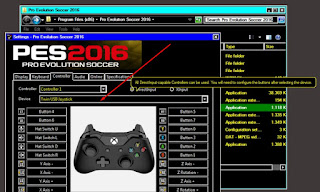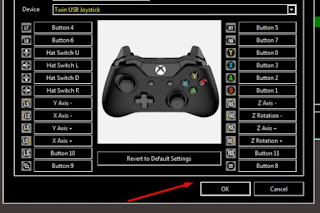Game Solution - Para gamer PES 2016 tidak hanya bermain pada console PS3 saja tapi juga ada yang menggunakan PC atau komputer juga laptop dalam memainkannya. Hal ini sah saja karena pada dasarnya sama, PES 2016 pada PC dengan PS3 yang membedakan hanya tempat bermainnya saja.
Namun pada PC game PES 2016 terkadang mengalami masalah terutama pada Stick Controller yang terkadang terbaca terkadang tidak, atau setingan tombol yang terbalik. Misalnya tombol R2 menjadi R1 dan L2 menjadi L1 terbalik dengan apa yang sering digunakan dalam game PS3. Hal ini pasti membuat kita kesal dan mengganggu saat bermain PES 2016. Jika anda termasuk orang yang mengalami masalah error pada Stick controller PES 2016 tersebut, bisa mencoba tutorial Cara Setting Stick Controller Pada Game PES 2016 PC Yang Tidak Terbaca dibawah ini.
1. Silahkan anda masuk ke directory game PES 2016 pada PC anda. Kemudian masuk ke "Setting" dan "Run Administator". Lihat gambar dibawah ini.
 |
| Cara Setting Stick Controller Pada Game PES 2016 PC Yang Tidak Terbaca |
1. Silahkan anda masuk ke directory game PES 2016 pada PC anda. Kemudian masuk ke "Setting" dan "Run Administator". Lihat gambar dibawah ini.
2. Masuk kebagian "Controller".
3. Kemudian silahkan anda ubah dari yang semula XInput menjadi DirectInput. Lihat gambar untuk lebih jelasnya.
4. Setelah itu pada bagian devicenya diganti nama stick yang akan anda digunakan dan hubungkang dengan PC PES 2016.
5. Kemudian klik " OK"
Diatas adalah cara bagaimana agar Stick controller bisa terbaca pada game PES 2016 PC, dan jika anda mengalami terbaliknya tombol seperti R2 menjadi R1 dan L1 menjadi L2, silahkan anda seting masih dalam menu tersebut. Silahkan klik menggunakan mouse tombol mana yang akan kita ganti, misal R2 setelah itu tekan pada stick tombol yang akan kita gantikan misalnya R1 maka nantinya tombol akan bertukar fungsi. Begitu juga dengan mengganti tombol L1 ke L2.
Baca Juga :
Itulah diatas Cara Setting Stick Controller Pada Game PES 2016 PC Yang Tidak Terbaca, semoga bisa membantu anda para gamer PES 2016 terutama yang menggunakan PC dan Laptop dalam bermain PES 2016 dan bisa menseting stick controller agar bisa terbaca dan tidak terbalik pada fungsi tombolnya.
Advertisement
Anda Telah membaca Artikel tentang Cara Setting Stick Controller Pada Game PES 2016 PC Dan Yang Tidak Terbaca Temukan Artikel ini dengan URL https://pusatsolusigame.blogspot.com/2015/12/cara-setting-stick-controller-pada-game.html,
Terimakasih Telah membaca dan berkunjung ke Artikel Cara Setting Stick Controller Pada Game PES 2016 PC Dan Yang Tidak Terbaca Anda boleh menyebarkanya bila Artikel ini bermanfaat bagi anda, Namun harus mencantumkan Link Berikut iniCara Setting Stick Controller Pada Game PES 2016 PC Dan Yang Tidak Terbaca sebagai Sumbernya.
Advertisement